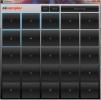Kā nomainīt gaismas diodi Logitech G sērijas peles operētājsistēmā Linux
Dažās no Logitech spēļu peles sērijām ir RGB gaismas diodes, kuras lietotājs var mainīt. Parasti šīs izmaiņas tiek veiktas Microsoft Windows operētājsistēmā, jo korporācijai Logitech nav nekāda Linux atbalsta vai tā nav vispār, un tā nav paziņojusi par plāniem nākotnē atbalstīt šo platformu. Tā rezultātā Linux faniem ar Logitech G sērijas peli ir jāpaļaujas uz pielāgotu, trešo pušu programmatūru, lai iestatītu LED iestatījumus Linux sistēmā.
Šajā rokasgrāmatā mēs apskatīsim, kā pielāgot un mainīt gaismas diožu iestatījumus dažādām Logitech G sērijas pelēm Linux. Tomēr, lūdzu, ņemiet vērā, ka šī metode tiek atbalstīta tikai dažām pelēm, un rezultāti var atšķirties.
Instalējiet Piper
Ir vairāki lietotāja izveidoti čaulas skripti Linux operētājsistēmai, kas to var padarīt tā, lai lietotāji varētu manipulēt ar Logitech G sērijas peles gaismas diožu iestatījumiem. Šie visi skripti ir ļoti parocīgi, taču problēma ir tā, ka bieži tie atbalsta tikai vienu ierīci, nevis lielāko daļu tirgū pieejamo Logitech G sērijas peļu.
Lielisks rīks Logitech G peļu īpašniekiem, ko izmanto pielāgotu čaulas skriptu vietā Linux, ir Piper, GUI rīks, kas padara to tā, lai lietotāji varētu viegli pielāgot Logitech G sērijas pelēm apgaismojuma krāsu, kā arī apgaismojuma animāciju efektus. Piper arī ļauj lietotājiem pielāgot peles pogu funkcijas, kā arī!
Piper lietojumprogrammu ir viegli instalēt daudzos no galvenajiem Linux izplatījumiem, kas tur atrodas. Lai tas darbotos pie tā, ko izmantojat, atveriet termināļa logu, nospiežot Ctrl + Alt + T vai Ctrl + Shift + T uz tastatūras. Pēc tam izpildiet komandrindas instrukcijas, kas atbilst operētājsistēmai, kuru pašlaik izmantojat.
Ubuntu / Debian
Piper lietotne ir pieejama visai virknei Linux izplatījumu, izmantojot primāros programmatūras avotus. Ubuntu Linux un Debian tas neatbilst patiesībai. Jebkura iemesla dēļ izstrādātāji, kas ir šo izplatījumu pamatā, nav uzskatījuši par nepieciešamību tos iekļaut.
Pat ja Piper nav viegli pieejams Ubuntu oficiālajos programmatūras avotos vai Debian “Main” krātuvē, to joprojām ir iespējams instalēt, izmantojot Flatpak. Tāpēc pārejiet pie “Flatpak” instalēšanas instrukcijām un drīz jums būs jādarbina Piper!
Arch Linux
Piper lietojumprogramma ir instalējama Arch Linux, izmantojot “Kopienas” programmatūras krātuvi. Lai iespējotu šo repo, Nano teksta redaktorā atveriet “pacman.conf” ar komandu zemāk.
sudo nano -w /etc/pacman.conf
Ritiniet uz leju konfigurācijas failu, atrodiet “Kopiena” un noņemiet no tā simbolu #. Noteikti noņemiet arī # simbolus no rindiņām, kas atrodas tieši zem tā.
Saglabājiet Nano veiktos labojumus ar Ctrl + O, iziet ar Ctrl + X. Pēc tam instalējiet Piper lietojumprogrammu datorā Arch Linux ar:
sudo pacman -Syy piper
Fedora
Kopš Fedora 29, Piper ir bijis primārajā Fedora Linux programmatūras krātuvē. Lai instalētu lietojumprogrammu savā sistēmā, izmantojiet Dnf komanda zemāk.
sudo dnf instalēt piper
OpenSUSE
OpenSUSE Leap 15.1 un OpenSUSE Tumbleweed Piper lietojumprogramma tiek piegādāta programmatūras krātuvē “Oss all”. Lai instalētu lietotni, izmantojiet Zypper komanda zemāk.
sudo zypper instalēt piper
Flatpak
Piper ir pieejams vietnē Flatpak, kas ir lieliski, ja izmantojat Ubuntu, Debian vai pat mazāk pazīstamu Linux izplatījumu, kura lietotne nav pieejama viņu programmatūras avotos. Lai to instalētu, iespējot Flatpak izpildlaiku jūsu sistēmāun ievadiet zemāk esošās komandas.
flatpak remote-add - ja neeksistē flathub https://flathub.org/repo/flathub.flatpakrepo instalēt flathub org.freedesktop. Piper
Mainiet gaismas diodi uz Logitech G sērijas peles
Pārliecinieties, vai jūsu Logitech G sērijas pele ir pievienota jūsu Linux datoram. Pēc tam atveriet programmu Piper, lietojumprogrammu izvēlnē meklējot “Piper”. Kad lietotne darbojas un darbojas, izpildiet tālāk sniegtos soli pa solim sniegtos norādījumus, lai uzzinātu, kā mainīt LED krāsas.
1. darbība: Piper lietotnes loga iekšpusē atrodiet sadaļu “Gaismas diodes” un atlasiet to ar peli.

2. darbība: Apskatiet peles diagrammu, lai redzētu dažādas gaismas diožu opcijas, kuras var mainīt, un noklikšķiniet uz zobrata ikonas blakus tai.
Lūdzu, ņemiet vērā, ka šajā ceļvedī Piper lietojumprogrammā ir pieejams tikai viens gaismas diode. Tavs var būt atšķirīgs.
3. darbība: Krāsu izvēlnē ir četras dažādas izvēlnes. “Ciets”, “Cikls”, “Elpošana” un “Izslēgts”. Noklikšķiniet uz režīma, kas, jūsuprāt, vislabāk atbilst jūsu vajadzībām. Pēc tam izmantojiet izvēlni, lai gaismas diode iestatītu krāsu, kas jums patīk vislabāk.

4. darbība: Atrodiet pogu “Lietot” un atlasiet to, lai jūsu Logitech G sērijas peli iestatītu gaismas diodes krāsu.
Aizveriet Piper lietojumprogrammu, jo tā vairs nav nepieciešama. Tālāk jūsu Logitech G sērijas peles gaismas diodes krāsa ir jāiestata pareizi. Ja tā nav, atvienojiet un pievienojiet peli.
Meklēt
Jaunākās Publikācijas
Kā instalēt Bro drošības komplektu Ubuntu serverī
Bro drošības komplekts ir pielāgojama, jaudīga tīkla ielaušanās atk...
Bezmaksas mūzikas paraugu ņemšanas programmatūras lejupielāde
Kas ir paraugu ņemšana? Saskaņā ar Wikipedia, “tā ir viena skaņas i...
Kā sinhronizēt failus, izmantojot lsyncd operētājsistēmā Linux
Lsync ir viegla sinhronizācijas alternatīva Rsync. Tas darbojas apt...